為什麼我無法登入訊號延伸器的網頁管理介面呢?
當您要使用訊號延伸器時,您可以使用網頁管理介面來設定和管理訊號延伸器。
網頁管理介面可以在任何Windows,Macintosh或UNIX操作系統上透過網頁瀏覽器使用,例如Microsoft Internet Explorer,Google Chrome,Mozilla Firefox或Apple Safari。
對於無法登入網頁管理介面的使用者,您可以參考以下流程進行故障排除。本文以TL-WR850RE為例,請照以下步驟操作。
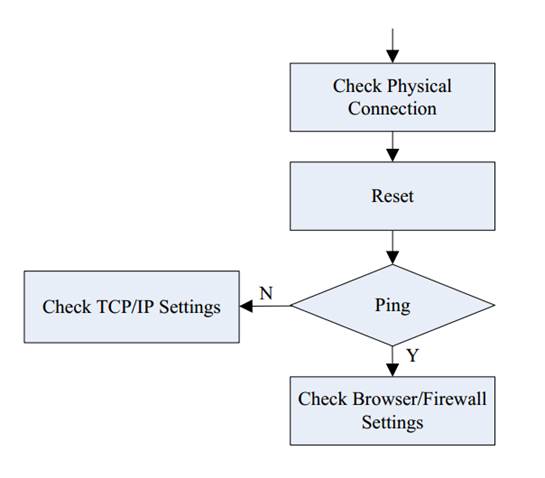
步驟1:確認您的實體連接或無線連接
實體連接:請確認您有使用一條網路線連接電腦的網路孔與TL-WA850RE的網路孔,且連接穩固。
無線連接:請確認您的設備已連接到TL-WA850RE的無線網路,而非您的主路由器。
步驟2:恢復為原廠預設值
您無法登入網頁管理介面的原因有可能是TL-WA850RE的IP位址已被更改過,您可以嘗試將產品恢復為原廠預設值。(將訊號延伸器開機後,使用迴紋針長按Reset孔約5到10秒鐘直到所有LED閃爍一次,然後等待訊號延伸器恢復為原廠預設值。),然後使用預設IP位址192.168.0.254或預設網域名稱 http://tplinkrepeater.net登入網頁管理介面。
步驟3:PING
若您恢復為原廠預設值後仍無法登入網頁管理介面,您可以嘗試 ping TL-WA850RE的IP(預設值為192.168.0.254),您可以參閱:如何使用ping指令
情境A:ping成功但無法登入網頁介面
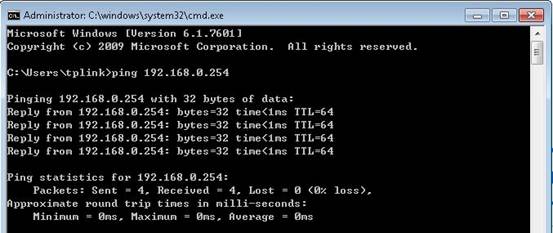
若您可以正常收到TL-WA850RE的回覆,則代表設備運行正常,可能是由您的網頁瀏覽器或防火牆導致的。請照以下步驟操作。
1.網頁瀏覽器
清除DNS暫存資訊,有時DNS暫存資訊會導致您的IP位址錯誤,因此需要刪除DNS暫存資訊:請參閱:如何在Windows系統電腦清理DNS暫存?
重新啟動網頁瀏覽器:請您將網頁瀏覽器關閉後重新開啟。
使用其他的網頁瀏覽器:有時瀏覽器上的特殊設定會阻止來自網路的回覆消息,只需使用其他的網頁瀏覽器(Google Chrome,Firefox,Microsoft IE瀏覽器)即可解決問題。
2.防火牆或防毒軟體
關閉防火牆或防毒軟體,例如:卡巴斯基
您可以在桌面的右下角點選卡巴斯基的圖示,然後在下方清單中選擇退出(關閉)。
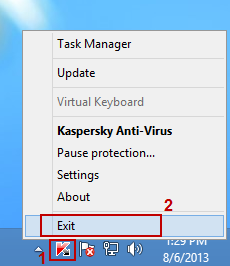
情境B:Ping失敗
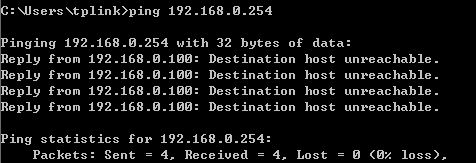
若您收到失敗訊息,則有可能為您網路設定錯誤導致的,請照以下步驟檢查您的TCP/IP設定。
1. 確認TCP/IP內容
若是Windows系統請參閱:如何變更TCP/IP設定,將其變更為自動取得IP位址。
若是MAC系統請參閱:如何在Mac系統上設定自動取得IP位址?
2. 確認您電腦有正確取得IP位址
若是Windows系統請參閱:如何在Windows作業系統上找到IP位址呢?
若是MAC系統請參閱:如何在MAC作業系統上找到IP位址呢?
若它還是出現169開頭的IP位址或是0.0.0.0,請您重新檢查您的網路設定或是重新啟動TL-WA850RE。
這篇faq是否有用?
您的反饋將幫助我們改善網站